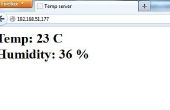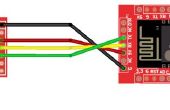Étape 7: L’arduino code
Le code de l’arduino est très simple. Cette configuration actuelle utilise 15 canaux, mais pour ajouter plus est très facile. J’ai actualité testé un arduino mega et couru 52 canaux sans aucun problème.ASTUCE :
Vous pouvez utiliser plus d’un arduino. Tout ce que vous avez à faire est exactement le même code s’ajoute les deux arduinos. Puis en renarde ajouter un second contrôleur à votre section de profil. Ouvrez chaque contrôleur, puis choisir quels canaux que vous voulez aller à chaque arduino en gardant à l’esprit que chaque arduino devront être assignés à un port com différent.
Ajout de plusieurs canaux : lire ci-dessous ou voir la vidéo.
Pour ajouter plus de canaux il suffit d’ajouter les nouvelles lignes dans chaque section juste augmenter le nombre de ligne par 1. vous devez également modifier le nombre de canaux total dans les 3 sections de ligne de commande. Il faut aussi aller dans la renarde ouverte le profil que vous souhaitez utiliser, puis choisissez le contrôleur et changer le nombre de canaux que vous utiliserez.
int A = 2 ;
int B = 3 ;
int C = 4 ;
int D = 5 ;
int E = 6 ;
int F = 7 ;
int G = 8 ;
int H = 9 ;
int I = 10 ;
int J = 11 ;
int K = 12 ;
int L = 13 ;
int M = A0 ;
int N = A1 ;
int O = A2 ;
int i = 0 ;
int incomingByte [15] ;
void setup()
{
Serial.Begin(9600) ;
pinMode (A, sortie) ;
pinMode (B, sortie) ;
pinMode (C, sortie) ;
pinMode (D, sortie) ;
pinMode (E, sortie) ;
pinMode (F, sortie) ;
pinMode (G, sortie) ;
pinMode (H, sortie) ;
pinMode (I, sortie) ;
pinMode (J, sortie) ;
pinMode (K, sortie) ;
pinMode (L, sortie) ;
pinMode (M, sortie) ;
pinMode (N, sortie) ;
pinMode (O, sortie) ;
}
void loop()
{
Si (Serial.available() > = 15)
{
pour (int i = 0; i < 15; i ++)
{
incomingByte [i] = Serial.read() ;
} // Arduino pins
digitalWrite (A, incomingByte[0]) ; Broche 2
digitalWrite (B, incomingByte[1]) ; Broche 3
digitalWrite (C, incomingByte[2]) ; Broche 4
digitalWrite (D, incomingByte[3]) ; Broche 5
digitalWrite (E, incomingByte[4]) ; Broche 6
digitalWrite (F, incomingByte[5]) ; Broche 7
digitalWrite (G, incomingByte[6]) ; Broche 8
digitalWrite (H, incomingByte[7]) ; Broche 9
digitalWrite (I, incomingByte[8]) ; Broche 10
digitalWrite (J, incomingByte[9]) ; Broche 11
digitalWrite (K, incomingByte[10]) ; Axe de 12
digitalWrite (L, incomingByte[11]) ; PIN 13
digitalWrite (M, incomingByte[12]) ; Broches A0
digitalWrite (N, incomingByte[13]) ; Broche A1
digitalWrite (O, incomingByte[14]) ; Broche A2
}
}